Objava v živo na YouTubu je odličen način za interakcijo s svojo skupnostjo v realnem času in povečanje vašega spletnega dosega. Lahko pretakate dogodke, gostite seje vprašanj in odgovorov ali delite svoje misli o temi, ki je zanimiva za vašo skupnost.
Toda včasih ne morete začeti prenosa v živo. Ali se nič ne zgodi, ko pritisnete Pojdi v živo možnost, ali pa prejmete nenavadno sporočilo o napaki, ki pravi, da ne morete oddati v živo. Poglejmo, kaj lahko storite, da odpravite to težavo.
Kaj storiti, če ne morete predvajati v živo na YouTubu
Preverite seznam omejitev prenosa v živo
Google je uvedel vrsto omejitev za pretakanje v živo, ki bi lahko blokirale zmožnost vašega kanala za gostovanje dogodkov v živo.
- Vaš kanal potrebuje vsaj 1000 naročnikov, če želite predvajati v živo na mobilni napravi. Ta omejitev ne velja za osebne računalnike.
- Mogoče vaš kanal kršil smernice skupnosti in Google je proti njej izdal stavko. Preverite svojo e-pošto in obvestila, da preverite, ali je bil vaš kanal res izdan opomin.
- Nekdo je poslal zahtevo za odstranitev na podlagi avtorskih pravic, ki dokazuje, da ste v svojem pretočnem predvajanju v živo ali arhiviranih pretočnih predvajanjih v živo uporabljali avtorsko zaščiteno vsebino.
Pridobite nov ključ pretočnega predvajanja
Če uporabljate kodirnik drugega proizvajalca, boste za predvajanje v živo morda potrebovali nov ključ za pretočno predvajanje.
- Pomaknite se do YouTube Studio, in pojdite na Nadzorna soba v živo.
- Izberite Ustvari gumb in nato Pojdi v živo.
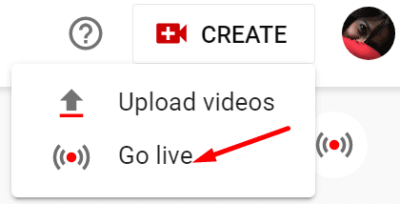
- Kliknite na Pretok zavihek in nato pritisnite Ustvari tok možnost.
- Kopirajte nov ključ pretočnega predvajanja in ga prilepite v kodirnik.
- Zaženite kodirnik in preverite, ali lahko predvajate v živo.
Preverite svoj kodirnik
Prepričajte se, da kodirnik za pretočno predvajanje v živo deluje pravilno. Če več gledalcev poroča o napaki, preverite nastavitve kodirnika.
Najprej preverite posodobitve in se prepričajte, da je vaš kodirnik posodobljen. Nato preverite kakovost svojega toka v kodirniku. Če je kakovost videa ali zvoka slaba, se prepričajte, da vaša spletna kamera in mikrofon delujeta, kot je predvideno.
Poleg tega zaprite vse nepotrebne programe, ki se izvajajo v ozadju.
Morda motijo vaš kodirnik in YouTube. Sprožijo se lahko tudi nekateri programi v ozadju visoka poraba RAM-a in CPU-ja. Posledično morda ni dovolj pomnilnika in moči procesorja za pretočno predvajanje v živo.
Preverite svojo povezavo
Pretoki v živo zahtevajo stabilno internetno povezavo in veliko pasovno širino. Poskrbi vaš ponudnik internetnih storitev ne zavira vaše pasovne širine. Znova zaženite usmerjevalnik in prek povezave prekinete povezavo z drugimi napravami, da sprostite več pasovne širine za pretočno predvajanje v živo. V idealnem primeru uporabite kabelsko povezavo namesto brezžične povezave.
Če se težava nadaljuje, se obrnite na podporo za YouTube za nadaljnjo pomoč.
Zaključek
Če ne morete predvajati v živo v YouTubu, ustvarite nov ključ pretočnega predvajanja in se prepričajte, da je vaš kodirnik posodobljen. Nato zaprite vse nepotrebne programe v ozadju in znova zaženite računalnik. Preverite internetno povezavo, znova zaženite usmerjevalnik in preklopite na kabelsko povezavo, da uživate v hitrejši in stabilnejši povezavi. Ali so vam te rešitve pomagale odpraviti težavo? Sporočite nam v spodnjih komentarjih.